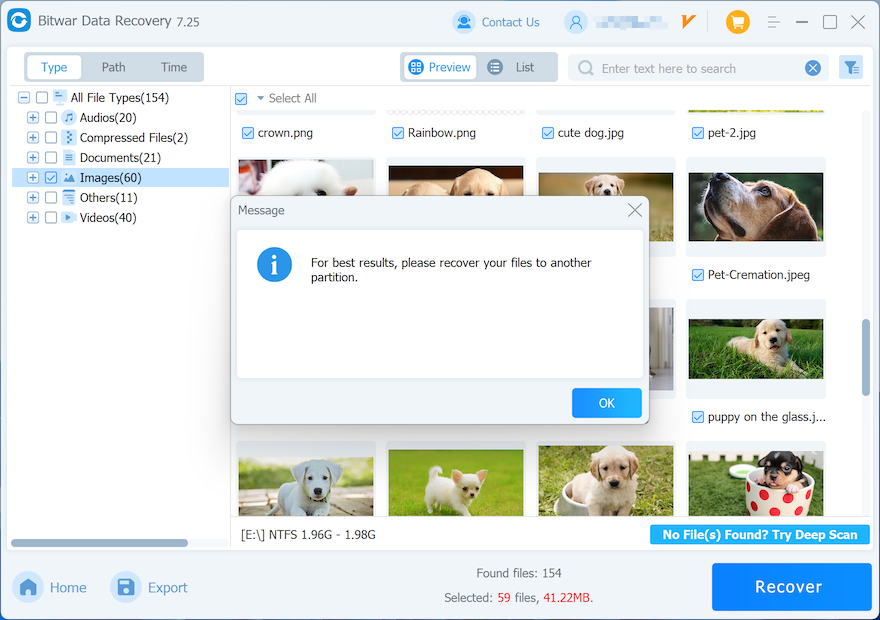How to Recover Lost Data Using Bitwar Data Recovery
Summary: للمستخدمين الذين يرغبون في معرفة طريقة عامة لاستعادة الملفات باستخدام استعادة البيانات Bitwar، هذه المقالة ستخدمك بشكل جيد ، وبالإضافة إلى ذلك ، فإنها توفر أنواع بيانات لمعاينة لقطات الشاشة التي تساعد في التعرف على ميزة المعاينة بشكل أفضل.
هل واجهت أي وقت مضى المستندات التي تم حذفها في حادث ، أو ربما استخدمت مفتاح Shift + delete لمسح الملفات نهائيًا دون إرسالها إلى سلة المحذوفات؟
في الواقع ، هناك العديد من سيناريوهات فقدان البيانات التي رأيناها خلال هذه السنوات ، ومع ذلك ، بغض النظر عن كيفية فقد البيانات أو نوع جهاز التخزين ، إذا كان لا يزال بإمكانك رؤية جهاز التخزين في إدارة الأقراص ، فإن Bitwar Data Recovery دائمًا خيار جيد بالنسبة لك لأداء استعادة البيانات بسرعة.
جدول المحتويات
كيفية استرداد البيانات المفقودة باستخدام Bitwar Data Recovery؟
Step 1: بعد تثبيت Bitwar Data Recovery. يرجى تشغيل Bitwar Data Recovery.
Step 2: اختر وضع الاسترداد، على سبيل المثال ، هنا نختار وضع المعالج لإعطاء مثال.
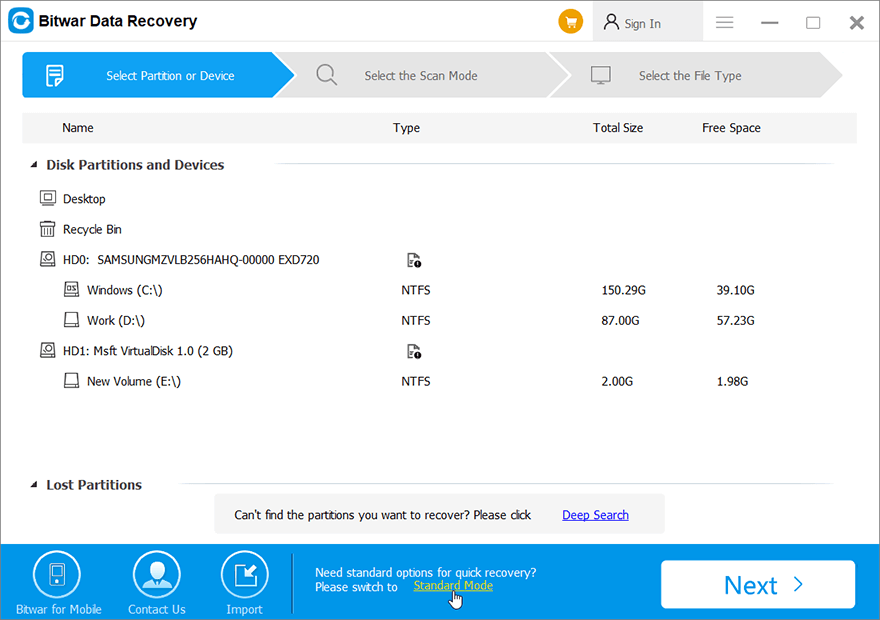
Step 3: تحقق من محرك الأقراص / القسم الذي تم فيه حذف / تنسيق الملفات المفقودة. انقر فوق التالي.
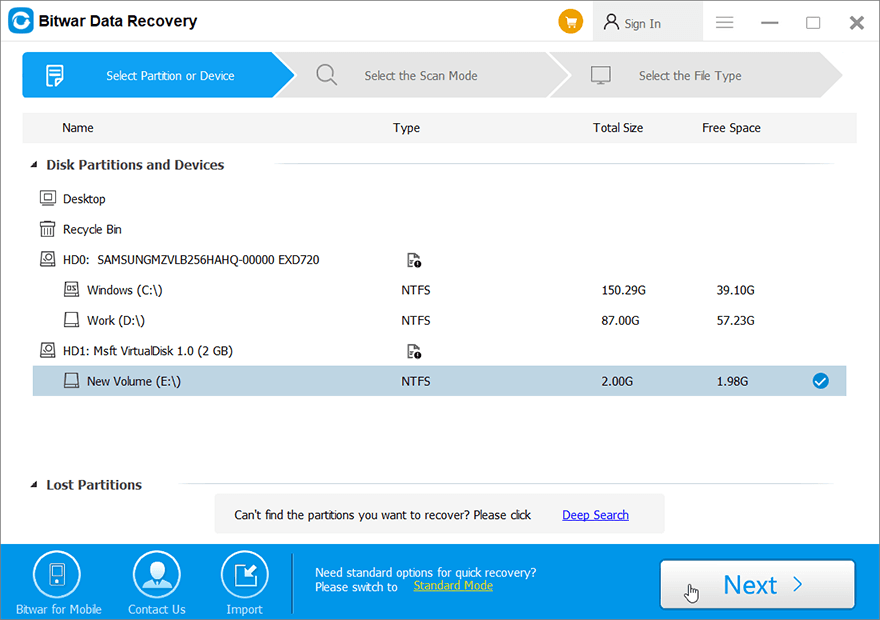
Step 4: Check off Quick Scan. انقر فوق التالي. لمزيد من المعلومات حول وضع المسح ، يرجى الرجوع إلى اختر وضع الاسترداد.
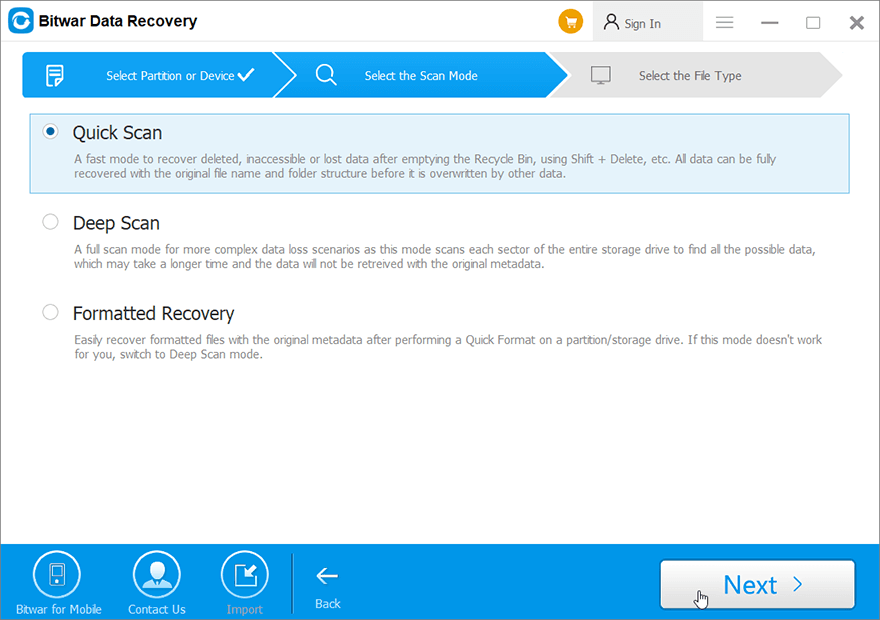
Step 5: Check off Select All Types. انقر فوق Scan. Note: حدد فقط الصور / الصور أو أنواع البيانات الفردية أو المتعددة التي ستساعد في تقصير وقت المسح.

Step 6: انقر فوق الأنواع المطلوبة في اللوحة اليسرى لتصفية الملفات ، ثم انقر فوق الملف المطلوب Preview هو - هي.
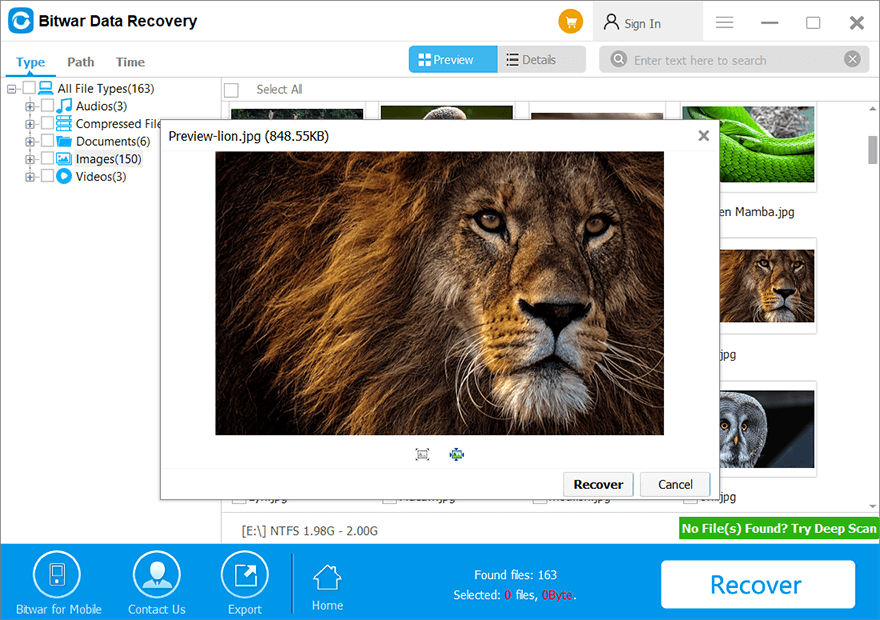
Step 7: حدد البيانات المطلوبة واضغط على the Recover button to save the data in a safe directory.
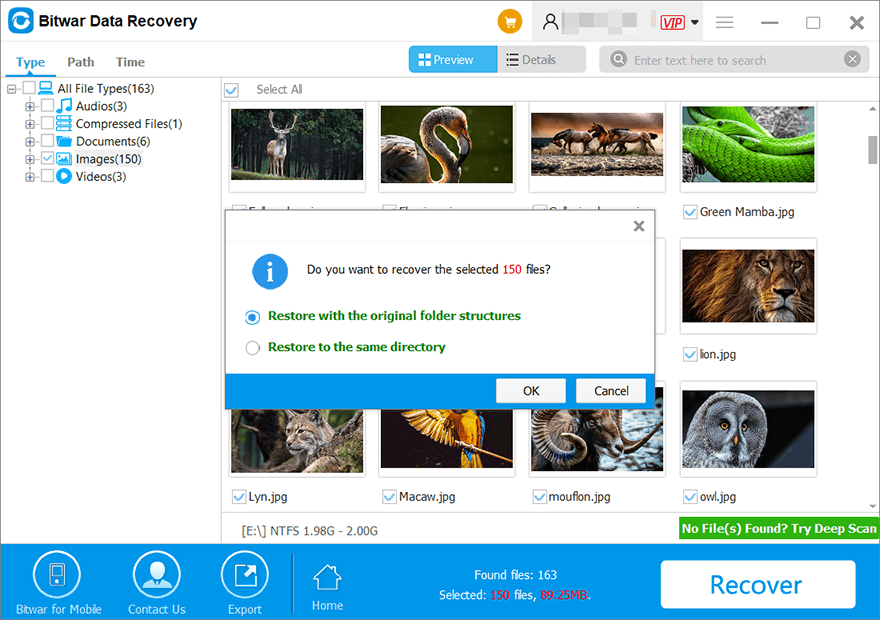
Step 8: Upon clicking the “OK” button, a window will appear for selecting a folder path. It is important to choose a partition or drive that differs from the partition or drive where your lost data is located. If you has only one partition for this case, you can plug an external hard drive to the computer and select again this external HDD in the path selecting window for saving your recovered data.
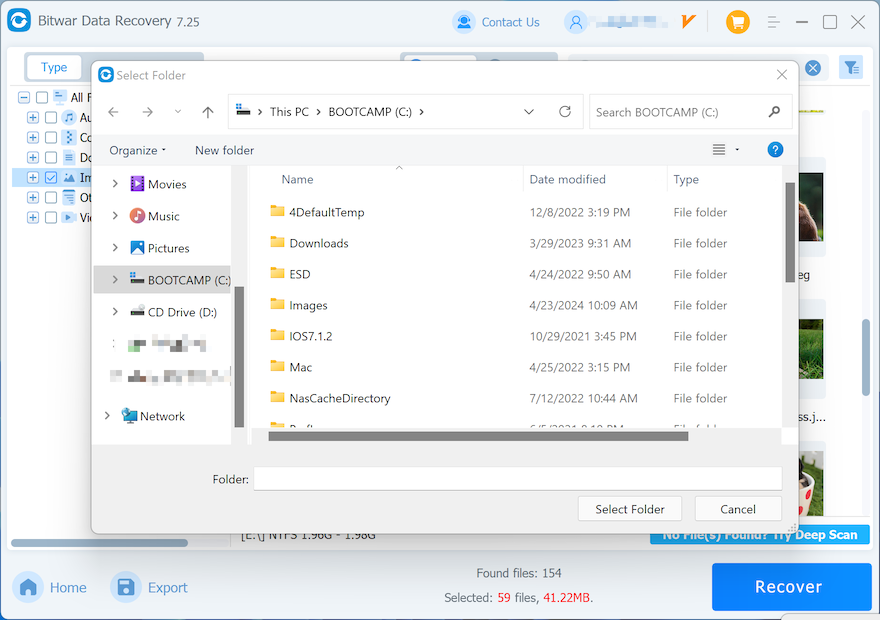
Note: Please select a different partition or drive when saving the files, as it is crucial to prevent overwriting your lost data. Our software will prompt you not to save files to the original drive if you insist doing so. After confirming the accessibility of the restored data and fixing any drive issues, you can transfer the data back to your original partition or drive.
كيفية المعاينة قبل الاسترداد
معاينة أنواع البيانات المختلفة
يوفر Bitwar Data Recovery ميزة معاينة قوية يمكن أن تساعدك في التحقق من البيانات المفقودة في الوقت الفعلي. أدناه ملف GIF المتحرك سوف يرشدك خلال ملف Preview خاصية.